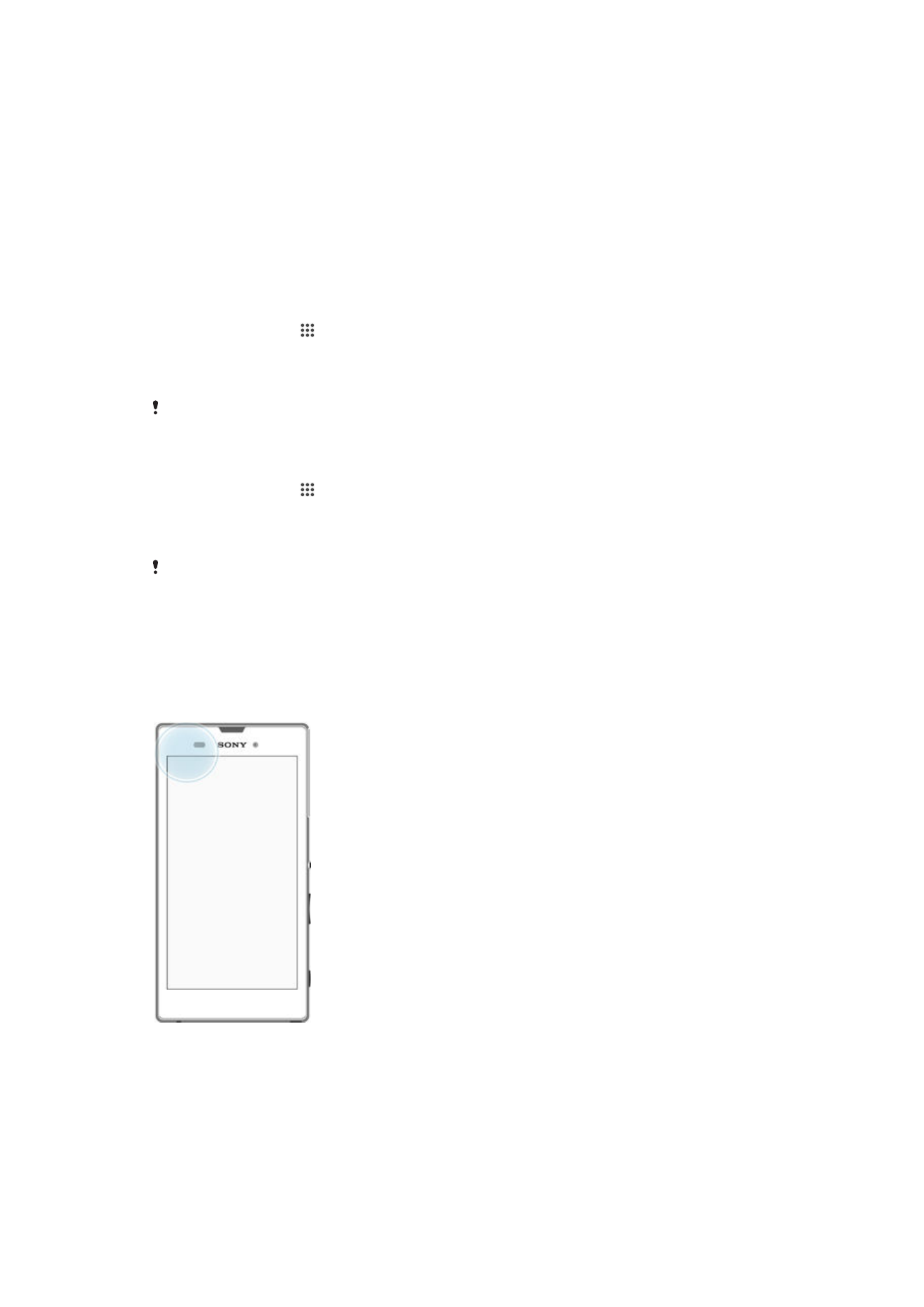
Google Maps™ 及導航
使用
Google Maps™追蹤您目前的位置,檢視即時交通狀況,並接收詳細指示引導您到
目的地。
+
97
這是本出版的內部版本。
© 只印製作私人用途。
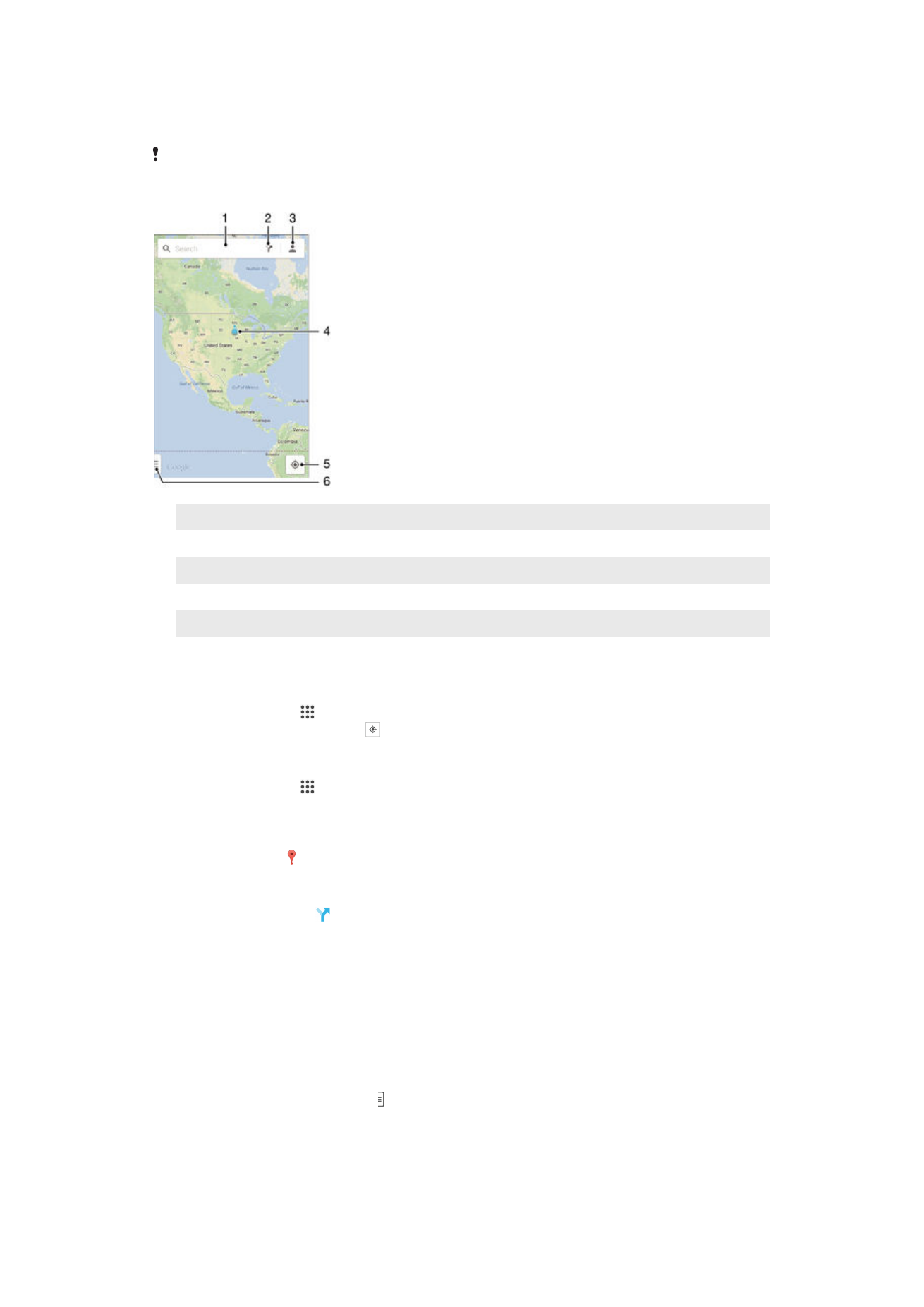
在檢視地圖時,您需要使用數據流量來連接互聯網,而系統會將資料傳輸至您的裝置。
所以在出發前,建議先下載並將地圖設為可離線使用。這樣,您就能夠避免繳付高昂的
漫遊費用。
網上使用
Google Maps™應用程式需要使用互聯網連接。裝置連接到互聯網時,你可能需要支付
數據連接費用。請聯絡你的網絡商查詢更多資訊。
Google Maps™應用程式並非於每個市場、國
家或地區都提供。
1
輸入地址或名稱來搜尋位置,例如餐廳的名稱或地址。
2
選擇交通方式後,您就可以取得前往目的地的路線指引。
3
檢視您的帳戶檔案。
4
定位標示:在地圖上顯示曾經搜尋的位置。
5
顯示您目前的位置。
6
檢視說明和選項。
在地圖上顯示您的位置。
1
在主螢幕中,輕按 。
2
尋找並輕按 Maps,然後輕按 。
搜尋位置
1
在主螢幕中,輕按 。
2
尋找並輕按 Maps。
3
在搜尋欄位中,輸入您要搜尋的位置名稱。
4
輕按鍵盤上的輸入鍵開始搜尋,或從清單中選取建議位置。如果搜尋成功,該位
置會在地圖上以 顯示。
取得路線指引
1
在檢視地圖時,輕按 。
2
選擇交通方式,然後輸入起點和終點。建議路線會顯示於清單中。
3
輕按建議路線清單中的選項,即可檢視地圖上的路線指引。
將地圖設為可於離線時使用
1
檢視地圖時,輕按搜尋欄位。
2
捲動至底部然後輕按將這個地圖區域設為可離線瀏覽,即可將地圖上顯示的區域
儲存至裝置。
進一步瞭解 Google Maps™
•
使用
Google Maps™時,輕按 ,然後輕按說明。
98
這是本出版的內部版本。
© 只印製作私人用途。